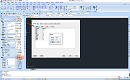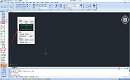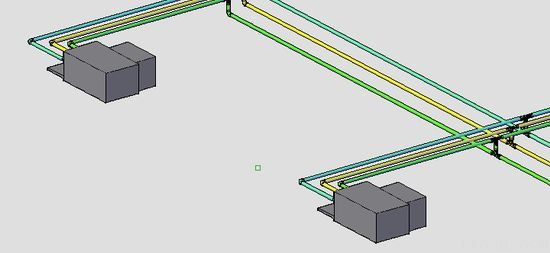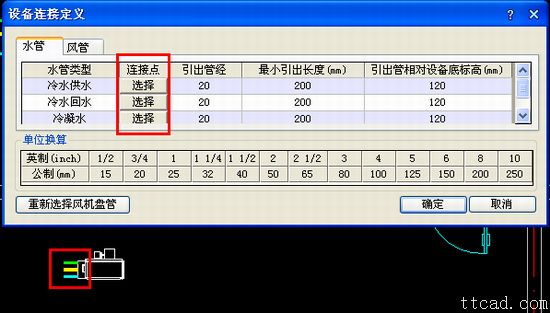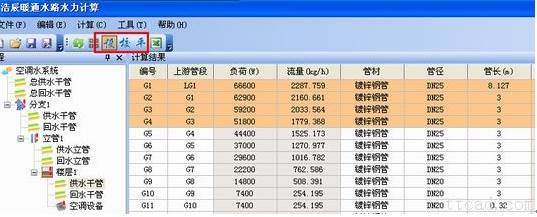CAD中如何新增风管系统?CAD新增风管系统操作步骤
2023-10-31
5065
在暖通设计的过程中,绘制风管是不可或缺的一环。而浩辰CAD暖通软件为我们提供了便捷的通风空调系统,可是总有些新手设计师不知道如何添加新的风管系统。接下来的暖通CAD制图教程,小编将以浩辰CAD暖通软件为例,为大家分享如何在CAD中新增风管系统的操作步骤。CAD新增风管系统操作步骤: 1、在浩辰CAD暖通软件中打开图纸后,点击左侧【浩辰暖通】工具箱中的【暖通空调】—【通风空调】—【系统设置】,调出【风管系统设置】对话框,在其中可以对风管系统进行添加,添加对应名称及代号,设置完成后点击【确定】即可。如下图所示: 2、新增【风管系统】后,可以点击【暖通空调】—【通风空调】—【风管】,在弹出的【风管】对话框中,下拉【风管类型】选项框,则可显示刚才新添加的风管系统。如下图所示: 在这节暖通CAD制图教程中,给大家分享了浩辰CAD暖通软件中新增风管系统的详细步骤,希望这些信息能对各位设计师朋友们有所帮助。敬请关注浩辰CAD官网教程专区,以便不错过我们后续更新的CAD设计教程文章,让我们共同探索更多精彩内容!
CAD中如何设置法兰样式?CAD法兰样式设置步骤
2023-10-23
4311
在暖通CAD设计中,法兰是一种重要的连接部件,它能够将两个管道牢固地连接在一起,确保气体或液体在管道中顺畅流动。那么,CAD中如何设置法兰样式?本节暖通CAD设计教程,小编将以浩辰CAD暖通软件为例,来给大家分享CAD中设置法兰样式的方法步骤,一起来看看吧!CAD设置法兰样式操作步骤:1、在浩辰CAD暖通软件中打开图纸文件后,在【浩辰暖通】工具箱中依次点击【暖通空调】—【通风空调】—【法兰】,便可调出【法兰布置】对话框。如下图所示:2、在调出的【法兰布置】对话框中,可以根据自身实际需求选择绘图时自动生成的法兰样式,例如单线、双线开口、三线开口等,同时还可以对CAD图纸中已有的法兰进行更新(用当前选中的法兰形式替换掉原有的形式)。如下图所示:浩辰CAD暖通软件,作为首款同时支持浩辰CAD和ACAD平台的暖通软件,为设计师们提供了大量实用的暖通行业工具,让设计师们在绘图过程中更加得心应手,能够有效提高了工作效率。本节暖通CAD设计教程小编给大家分享了浩辰CAD暖通软件中设置法兰样式的方法步骤,希望对大家有所帮助。最后,不要忘记关注浩辰CAD官网教程专区,我们将不断更新CAD设计教程文章,分享更多关于暖通设计的实用技巧和经验。
浩辰CAD暖通如何扩充智能水系统图库
2019-08-01
6426
智能水路设计过程中,会用到形形色色的设备。不同厂商、不同的型号、不同的外形。浩辰cad暖通中已经内置了很多图块,建立完全的设备图库是很困难的事,软件提供了入库功能。本文介绍浩辰cad暖通如何扩充智能水系统图库 1.风机盘管的入库执行“智能水路-风机盘管-风机盘管图库管理”命令,在下图所示的左侧“设备分类”处点击鼠标右键,创建新的分类,右侧“设备参数”表格内点击鼠标右键新建设备,在参数列表中按设备选型手册逐项输入设备参数,选定软件默认提供的的设备图块或用户自定义的图块。数据录入完成后,点击下拉菜单“文件-保存”,软件即可实现设备入库,此时将该图形布置与绘图区域,进行设备连接定义操作后,即可进行设备布置、设备与管线自动连接和智能联动,如下图三维效果及设备统计信息。 2.阀门的入库执行“图库-水阀图库”命令,在下图所示的左侧“设备分类”处点击鼠标右键,创建新的分类,右侧“设备参数”表格内点击鼠标右键新建设备,在详细列表中按阀门说明书逐项输入设备参数,此处的设备二维、三维图块即可使用软件既有图形库中提供的,也可由用户绘制后,选择对应的dwg文件。 数据录入完成后,按风机盘管入库的保存流程操作后,即可进行阀门布置、与管线智能联动和水力计算自动搜索等功能,水力计算搜索前,请在“智能水路-水力计算-局阻系数管理器”中录入该阀门的水力特性参数,如下图三维效果及水力特性信息。 以上就是本文的内容浩辰cad暖通如何扩充智能水系统图库,软件内置了常用的设备图库,也提供了图库入库接口方便设计人员入库没有的图块。感谢你的阅读。
浩辰CAD暖通智能水系统设备用法
2019-08-01
7922
浩辰暖通软件的智能水路模块提供了建筑空调水系统设计,该模块可以画水系统管线,以及具备各类设备的布置功能。平面图绘制完毕后还可以进行水力计算。本文介绍cad暖通智能水系统设备用法 1.支持用户自定义的设备接口希望水系统设备能够自动连接配套管线,需要对设备图块进行连接定义,运行浩辰暖通软件“智能水路——风机盘管布置”命令,在绘图区域任意布置风机盘管图块。运行“智能水路——风机盘管连接定义”命令,按CAD命令行提示选择需要定义的设备,在弹出的窗口中依次确认各类管线的连接点位置、引出管径、最小长度……,该处不仅可以定义设备的水管接口,同时可以定义风管接口,二者操作模式相同。 至此,用户自定义的设备接口记录入软件当中,不仅该图块可实现管线的自动引出和智能连接,同型号设备均可实现此类功能,通过“风机盘管连接干管”即可达到下图效果。 2.设备信息的批量更新风机盘管的全部设备信息均取自对应厂商提供的设备选型手册,如需更新,可通过“智能水路——风机盘管编辑”功能进行数据编辑,用户也可以通过该命令进行数据库的扩充,将本地图块录入至软件中,方便调用。 另外,也可以通过“智能水路——风机盘管负荷分配”实现图面所有设备的一次性数据更新,此处可将负荷计算的房间冷热负荷批量分配到各房间的设备上,以便精确计算各设备所需的供水量,实现空调水系统的精确分析。 水系统设备的使用步骤,先布置设备譬如风机盘管,布置完毕后进行连接定义,然后进行设备连管工作。此时图纸就绘制完毕了。以上就是本文内容cad暖通智能水系统设备用法,希望你能够喜欢。
浩辰CAD暖通智能的水系统平衡分析学习
2019-07-23
7095
浩辰cad暖通软件提供了强大的计算功能。尤其是针对暖通水系统设计中复杂的管道连接关系和多个分支共存的情况。计算功能非常准确。本文介绍浩辰cad暖通智能的水系统平衡分析学习 1.提取数据运行“智能水路——水力计算”命令,在弹出的窗口中右键点击“楼层”,选择“提取数据”,当视图切换至CAD绘图区域后,按命令行提示分别提取空调水系统供水起点和回水终点,即可将图纸中所有计算相关信息提取只计算器当中。如当前系统具有多个楼层,可指定楼层数量后分别进行数据提取,以完成全系统水力平衡分析的数据录入。2.计算条件进行系统水力分析前,需要确认计算条件,如系统的供回水温度、管径选取时的比摩阻参考数值、不同管段的管径上下限值。 3.计算计算分为“设计计算”、“校核计算”、“平衡计算”。设计计算,软件将按照“计算条件”的设定数据进行管径选择,同时将计算各管段、设备的压力损失,各并联环路的平衡关系;校核计算,软件将按照用户修正后的管径重新计算,获取修改后的系统计算结果;平衡计算,软件将自动按“计算条件”设定的最大不平衡率进行分析,将各个并联环路间不平衡率超标的部分进行自动平衡,以达到系统的最优化设计。 计算结果可以通过计算书输出,同时配合计算书的审阅,可以通过“工具——标注编号”功能将各个管段的编号批量标注在图纸上,亦可将计算获得的最优化管径信息批量标注在平面图的对应管段中间位置。 以上就是本文内容浩辰cad暖通智能的水系统平衡分析学习,希望你能够喜欢本文。感谢你的阅读。